Brave VPNはBraveブラウザに備わっているVPNです。
Brave VPNとBraveブラウザを併用すると、オンライン環境のセキュリティを保護してくれるため、安全にインターネットを利用できます。
この記事では、「Brave VPNを利用してみたいけど、登録の仕方が分からない」という人のために登録から使い方までの手順を解説していますので、ぜひ参考にしてBrave VPNをご利用ください。
また、当サイトでは「Brave VPNの特徴・評判」についても詳しく解説しているので、こちらもあわせてお読みください。
Brave VPNを使ってみてしっくりこなかった方は、初心者でも扱いやすいVPNサービスである「MillenVPN」や「NordVPN」の利用も試してみることをおすすめします!
Brave VPNの登録方法
Brave VPNの登録はとても単純で3〜5分もあれば十分できます。
Brave VPNはBraveブラウザの機能の一部として提供されているサービスですので、まずBraveブラウザをインストールする必要があります。
ブラウザとしてではなく専用アプリの提供されているVPNサービスを使いたい方にとって、この仕組みは不便に感じられるかもしれません。
そういった方は、多くのOSに対応した専用アプリを提供しているMillenVPNの利用をおすすめします。
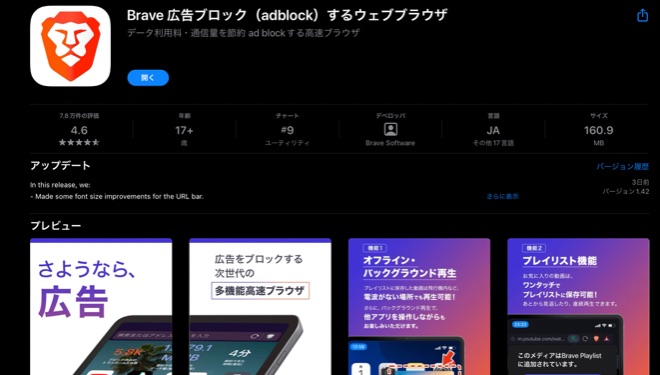
App StoreからBraveをインストールしてください。
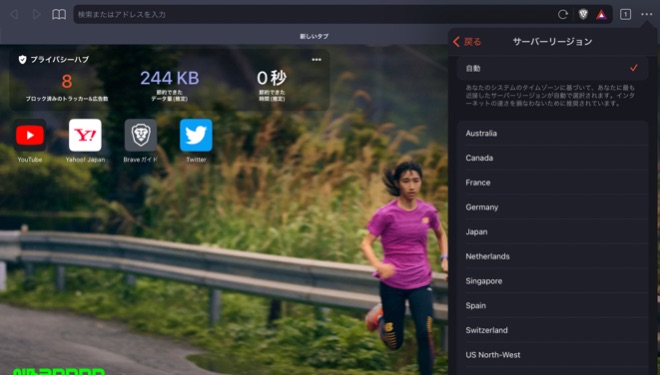
ダウンロードしたBraveブラウザを開けば完了です。
Brave VPNの使い方(Android/iOS)
Brave VPNの使い方(Android/iOS)の手順について解説します。
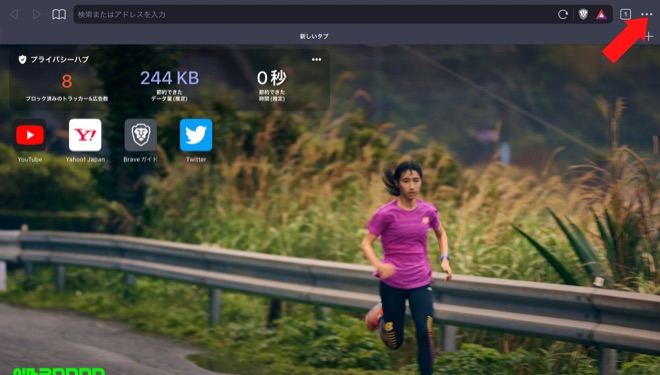
Braveブラウザの右上にある3点リーダーをタップしてください。
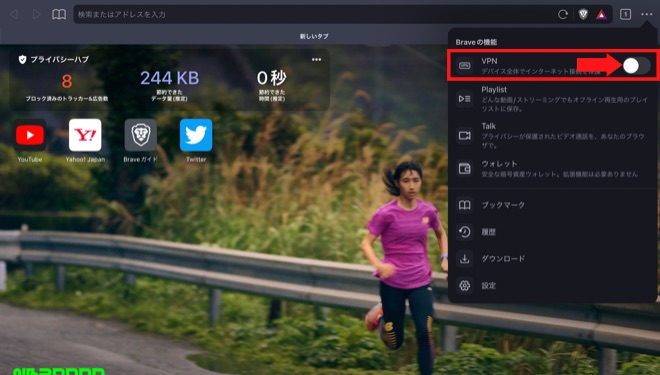
Brave VPNと表示されているボタンを押します。
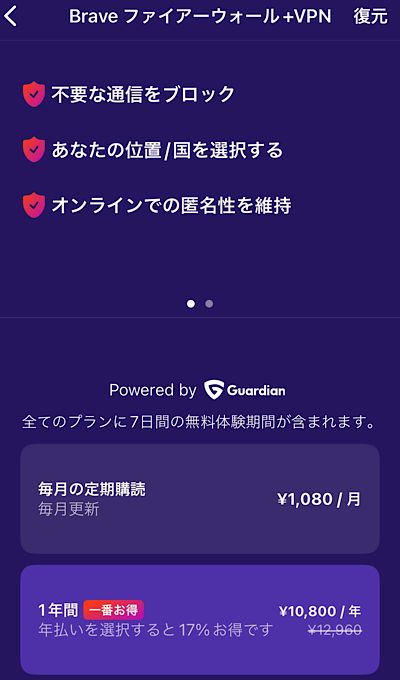
プランが1カ月と1年の2つあるので、どちらか選択してください。
7日間は無料で利用できるので、試しに利用するには十分といえます。
Brave VPNの設定方法
Brave VPNの設定方法について解説します。
ここで紹介するのは、VPN接続を有効にしてからサーバーを変更するまでの手順です。
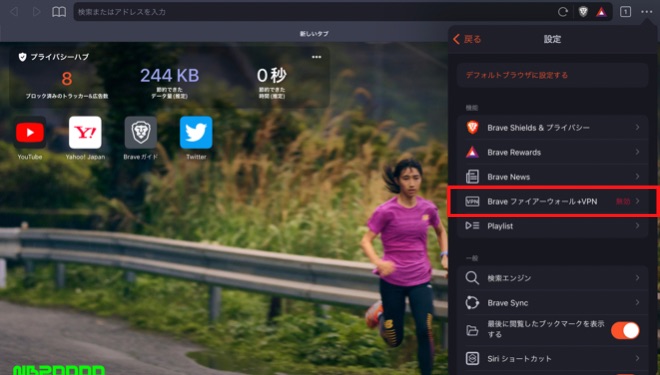
Brave ファイアーウォール+VPNをタップしてください。
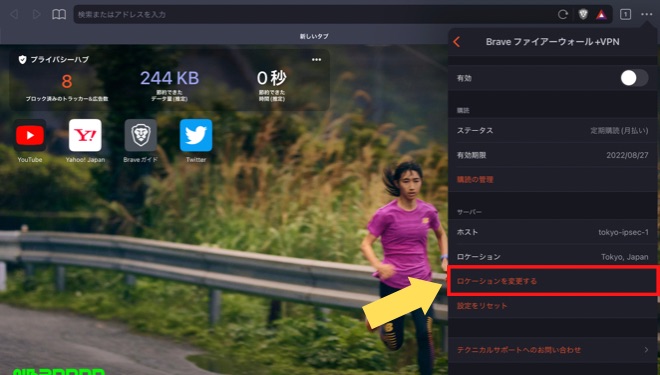
ロケーション変更をタップして接続したい国を選択してください。
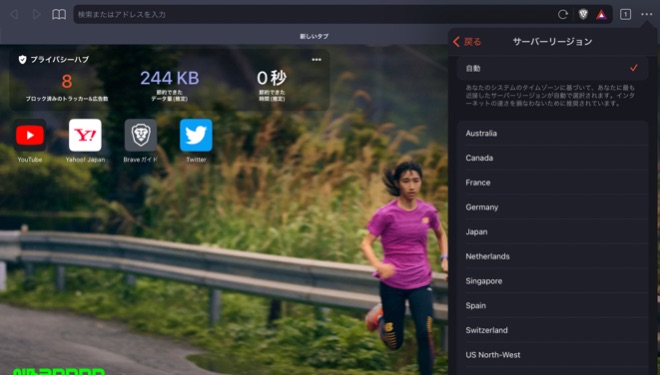
ロケーションを接続したい国に変えてください。
変更後にロケーションが変わっていたら、変更完了です。
Brave VPNが繋がらない場合は?
Brave VPNが上手く繋がらない原因は以下のことが考えられます。
- ネット環境で不具合が生じている
- 接続先のサーバーでエラーが起きている
- ウイルス対策ソフトにより除外されている
上記が原因の場合の対処法について紹介します。
ネット環境で不具合が生じている
ネット環境で不具合が生じている場合、Brave VPNが繋がらないことがあります。
接続先のサーバーを変更してみると解決する場合があるので、日本のVPNサーバーを利用している場合、フランスなどに切り替えてください。
もしも、サーバーを変更しても改善されない場合は、Braveのサポートセンターに相談したり、回線の状況をチェックしてみましょう。
ただし、Brave VPNは日本語でのサポートに対応していません。
日本語でのサポートを受けたい場合は、日本企業が運営しており完全に日本語対応したMillenVPNの方がおすすめです。
「MillenVPN(ミレンVPN)の評判・特徴まとめ」で詳しく解説しているため、こちらも参考にしてください。
接続先のサーバーでエラーが生じている
Brave VPNのサーバー内でエラーが生じていると繋がらなくなる場合があります。
通信が繋がらないときは、以下の方法を試してください。
- VPN接続を解除し再接続する
- 別のVPNサーバーに接続先を変更する
- パソコン自体を再起動する
接続しているサーバーでエラーが生じているため、別のサーバーに切り替えると解決する場合がほとんどです。
ぜひ、VPNが繋がらなくて困った際には試してみましょう。
ウイルス対策ソフトにより除外されている
自分のスマホに入っているウイルス対策ソフトによって、接続を拒否されている場合が考えられます。
ウイルス対策ソフトが原因として考えられるならば、機能をOFFにすることで解決できます。
あくまで原因として考えられるものであると認識してください。
Brave VPNよりもおすすめなVPNを紹介
Brave VPNは簡単に登録して利用できるVPNですが、ブラウザのダウンロードが必須であったりつながらない場合があるなど、一部デメリットも存在します。
そこで、ここではBrave VPNよりも高機能でおすすめのVPNサービスをご紹介します。
【国内運営】Millen VPN
サーバー数: 1,300台以上
最安価格 : 2年プラン 月額396円
最大同時接続台数 :5台
返金保証 : 30日間(サブスクプランのみ)
専用アプリ:Windows /MacOS/Linux/Android/iOS
- 日本企業が運営していて安心
- アプリからサポートまで完全日本語対応している
- 公式サイトで対応コンテンツを公開している
MillenVPNは日本企業であるアズポケット株式会社が運営しているVPNサービスです。
Brave VPNも含め、VPNサービスは海外企業による運営が多く日本語に完全対応していないことが少なくありません。
しかし、Millen VPNは日本企業が運営しているため、アプリからサポートまですべて日本語で対応を受けられます。

また、公式サイトで接続可能国対応表が公開されており、契約する前に使いたいサーバーのロケーションをきちんと確認できます。
日本語でサポートを受けたい方や、安心して使えるVPNを探している方には特におすすめのサービスです。
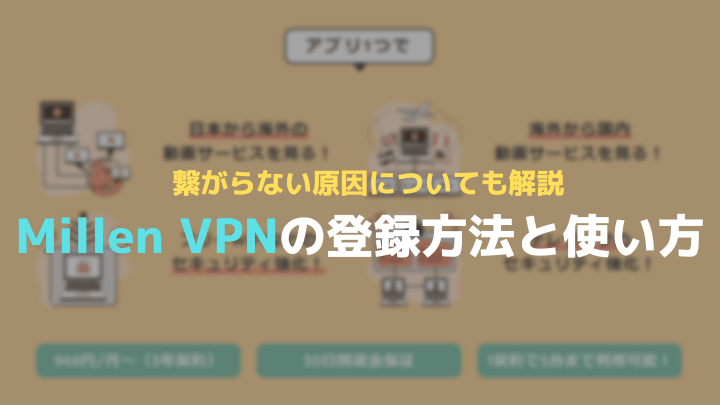
【知名度No.1】NordVPN
サーバー数: 5,000台以上
月額料金 : 1,920円
最安価格 : 2年プラン 月額540円
最大同時接続台数 :6台
返金保証 : 30日間
専用アプリ:Windows /MacOS/Linux/Android/iOS
Playstation/Xbox
- 長期契約の割引率が高い
- 日本語に対応していて使いやすい
- 対応動画コンテンツが多い
NordVPNは、パナマに籍を置く企業が運営しているVPNサービスです。
厳格なノーログポリシーを掲げており、第三者機関の調査によってログを保存していないことが証明されました。
セキュリティ面が強固で、より安全なVPNサービスを利用したい方におすすめです。
知名度が高く人気のあるサービスですので、迷ったときはまずNordVPNを選んでみても良いでしょう。
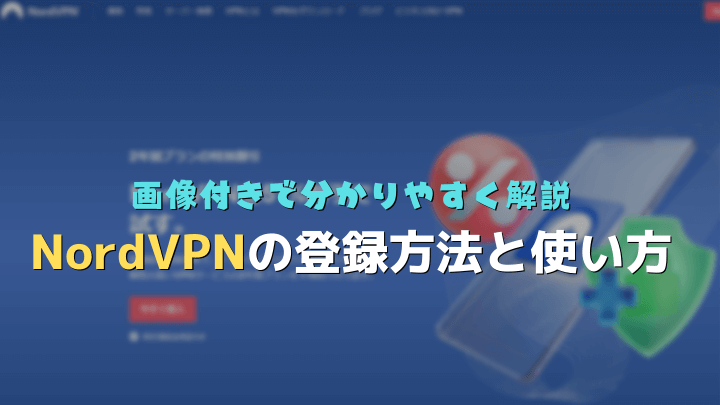
Brave VPNの使い方についてのまとめ
- Brave VPNを利用するには、Braveブラウザのダウンロードが必要
- Brave VPNの登録から利用までは3~5分もあれば十分可能
- Brave VPNが繋がらない対処法を理解しておけば、安心して利用可能
- 筆者個人としてはVPN初心者ならばMillenVPNの方が圧倒的におすすめ
Brave VPNを使用する場合は、Braveブラウザのダウンロードが必須条件になります。
Braveブラウザ内でVPN接続するためで、登録からVPN接続までの設定は3~5分あれば、初めて利用する人でも簡単にできるので安心してください。
また、Brave VPNを利用している最中に、繋がらなくなることも考えられるので、不具合が生じた際は本記事の対処法を参考にしてみてください。
Brave VPNは「これから進化していくVPN」と公式サイトでも発表しているので、今回を機にぜひ試してみることをおすすめします。
他のVPNサービスについても知りたいという方は、「VPNおすすめサービスまとめ」の記事でより詳しくご紹介していますので、こちらもあわせてお読みください。

